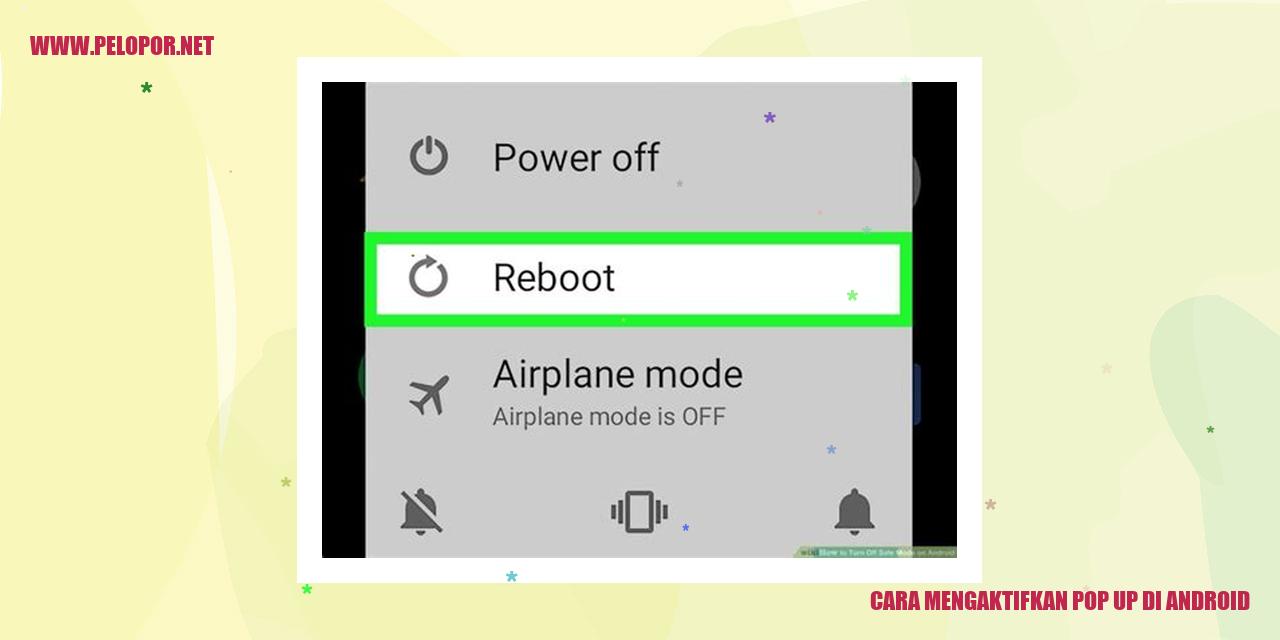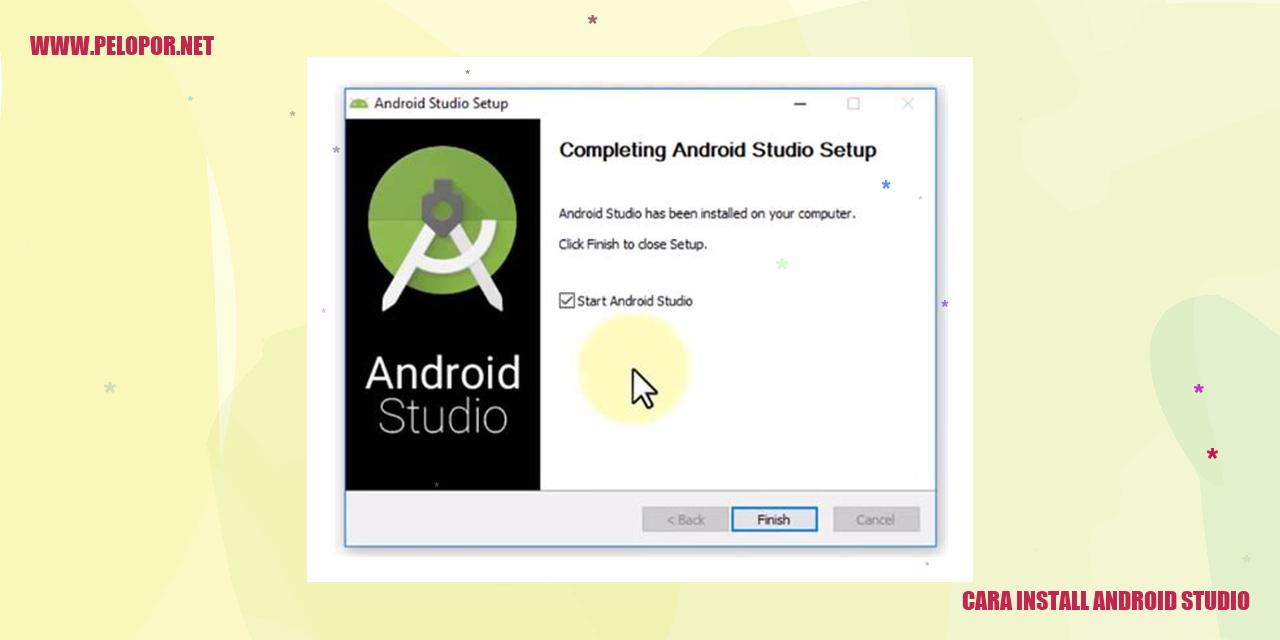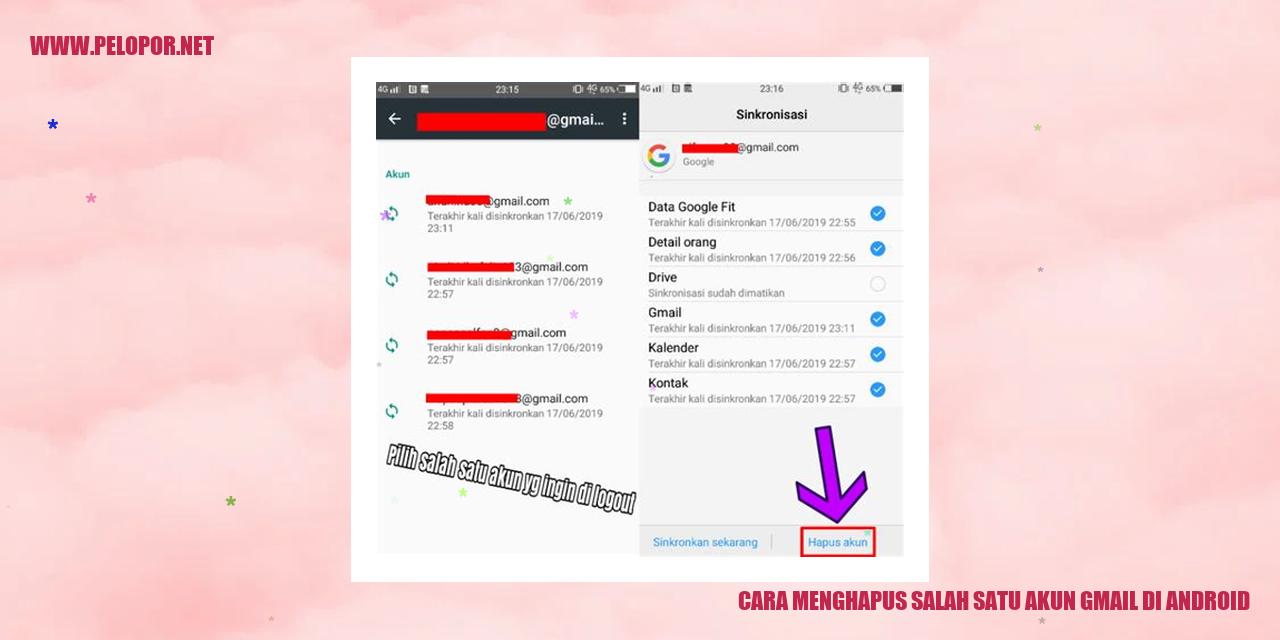Cara Menghilangkan Iklan di Chrome Android
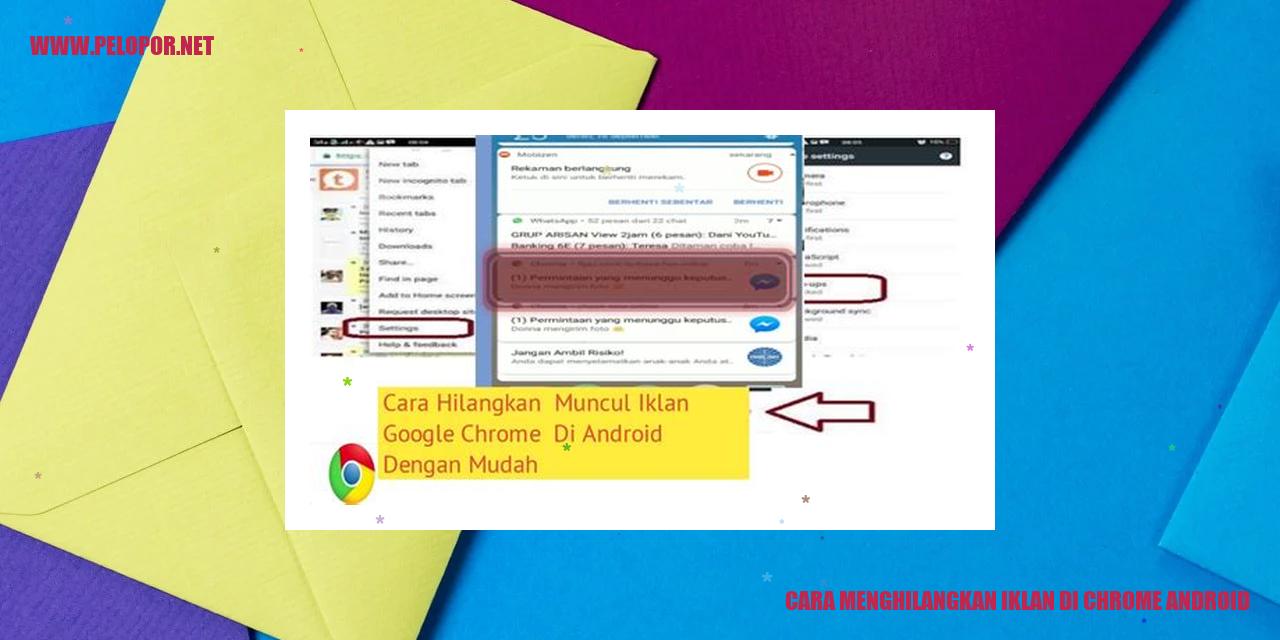
Cara Menghilangkan Banner di Chrome Android
Cara menghilangkan iklan di Chrome Android
Memanfaatkan Pengaturan Chrome
Salah satu metode yang bisa Anda lakukan untuk menghapus iklan di chrome android adalah melalui pengaturan bawaan aplikasi. Berikut adalah langkah-langkahnya:
1. Buka aplikasi Chrome di perangkat Android Anda.
2. Ketuk ikon titik tiga yang berada di pojok kanan atas untuk membuka menu pengaturan.
3. Gulir ke bawah dan pilih “Pengaturan”.
4. Pilih opsi “Situs web” dan kemudian “Pemberitahuan”.
5. Temukan nama situs web yang ingin Anda kurangi iklannya dan matikan opsi “Izinkan pemberitahuan”.
Dengan mengikuti langkah-langkah ini, Anda dapat menghilangkan iklan yang mengganggu ketika mengunjungi situs web.
Menggunakan Aplikasi Pihak Ketiga
Jika Anda masih tetap mengalami gangguan iklan meskipun telah mengatur pengaturan di Chrome Android, Anda bisa mempertimbangkan untuk menggunakan aplikasi pihak ketiga sebagai solusi. Berikut adalah langkah-langkah yang bisa Anda ikuti:
1. Buka Play Store dan carilah aplikasi yang dapat membantu Anda memblokir iklan.
2. Pilihlah aplikasi yang memiliki rating tinggi dan ulasan positif dari pengguna.
3. Unduh dan instal aplikasi tersebut ke perangkat Android Anda.
4. Buka aplikasi dan berikan izin yang diperlukan.
5. Ikuti petunjuk dari aplikasi untuk mengaktifkan fitur pemblokiran iklan.
Dengan menggunakan aplikasi pihak ketiga, Anda dapat dengan lebih efektif melindungi perangkat Android Anda dari iklan yang tidak diinginkan.
Menonaktifkan Notifikasi Iklan
Notifikasi iklan yang terus muncul pada perangkat Android Anda seringkali disebabkan oleh aplikasi yang telah terpasang. Untuk menonaktifkan notifikasi iklan tersebut, ikuti langkah-langkah di bawah ini:
Read more:
- Cara Membuat Shot on Oppo A3s: Mengabadikan Momen Lebih Menakjubkan
- Cara Melihat Password Wifi yang Sudah Connect di Android
- Cara Log Out Akun Google di Android
1. Buka menu “Pengaturan” pada perangkat Android Anda.
2. Gulir ke bawah dan pilih “Aplikasi” atau “Manajer Aplikasi”.
3. Cari aplikasi yang seringkali menampilkan iklan dan pilih aplikasi tersebut.
4. Gulir ke bawah dan pilih opsi “Notifikasi”.
5. Matikan opsi “Izinkan notifikasi”.
Dengan menonaktifkan notifikasi dari aplikasi yang sering menampilkan iklan, Anda dapat mengurangi jumlah iklan yang muncul pada perangkat Android Anda.
Menghapus Aplikasi yang Membuat Iklan Muncul
Jika iklan tetap muncul setelah mengikuti langkah-langkah sebelumnya, kemungkinan besar aplikasi yang terpasang di perangkat Android Anda menjadi sumber iklan yang mengganggu. Untuk menghapus aplikasi tersebut, ikuti langkah-langkah berikut:
1. Buka menu “Pengaturan” pada perangkat Android Anda.
2. Gulir ke bawah dan pilih “Aplikasi” atau “Manajer Aplikasi”.
3. Cari aplikasi yang dicurigai sebagai penyebab munculnya iklan yang tidak diinginkan lalu pilih aplikasi tersebut.
4. Pilih opsi “Hapus” atau “Uninstall”.
5. Konfirmasikan penghapusan aplikasi dengan menekan “OK” atau “Ya”.
Dengan menghapus aplikasi yang menyebabkan munculnya iklan, Anda dapat memastikan tidak ada lagi iklan yang mengganggu pada perangkat Android Anda.
Panduan Mengatasi Iklan di Chrome dengan Mudah
Panduan Menghilangkan Iklan Menggunakan Pengaturan Chrome
Membuka Aplikasi Chrome pada Ponsel Android
Langkah pertama untuk mengatasi iklan yang mengganggu saat browsing menggunakan Chrome adalah membuka aplikasi Chrome di ponsel Android Anda. Pastikan terlebih dahulu bahwa aplikasi Chrome sudah terpasang di perangkat Anda.
Masuk ke Pengaturan Melalui Tiga Titik di Layar
Setelah berhasil membuka aplikasi Chrome, cari dan ketuk ikon tiga titik yang terletak di pojok kanan atas layar. Dengan mengklik ikon tersebut, Anda akan melihat menu dengan berbagai opsi pengaturan yang tersedia untuk Chrome.
Pilih Opsi “Pengaturan”
Berikutnya, gulir ke bawah hingga menemukan opsi “Pengaturan” dalam menu pengaturan Chrome. Ketuk opsi tersebut untuk memasuki menu pengaturan yang dapat membantu Anda mengatasi masalah iklan yang muncul saat browsing.
Pilih “Situs dan Notifikasi”
Sekarang, Anda akan melihat berbagai opsi pengaturan yang tersedia dalam menu pengaturan Chrome. Cari dan pilih opsi yang bernama “Situs dan Notifikasi”. Di dalam opsi ini, Anda akan menemukan pengaturan terkait iklan yang bisa Anda sesuaikan sesuai kebutuhan.
Dengan mengikuti panduan ini, masalah iklan yang mengganggu saat menggunakan Chrome pada perangkat Android Anda dapat diatasi dengan baik. Semoga informasi ini bermanfaat untuk Anda!
Klikbait Heading:
Cara Efektif Menghilangkan Iklan di Aplikasi Android dengan Aplikasi Pihak Ketiga
Mencari dan Mengunduh Aplikasi Pihak Ketiga di Play Store
Jika Anda bosan dengan iklan yang muncul saat menggunakan aplikasi di perangkat Android, ada cara efektif untuk mengatasinya. Salah satunya adalah dengan menggunakan aplikasi pihak ketiga yang dapat membantu membersihkan iklan yang mengganggu. Langkah pertama yang perlu Anda lakukan adalah mencari dan mengunduh aplikasi pihak ketiga dari Play Store.
Buka Aplikasi dan Pilih “Deteksi dan Hapus Iklan”
Selanjutnya, buka aplikasi setelah berhasil mengunduhnya dan cari opsi “Deteksi dan Hapus Iklan”. Umumnya, opsi ini tersedia di menu utama aplikasi yang Anda instal. Pilih opsi ini untuk memulai proses penghapusan iklan yang mengganggu.
Pilih “Pindai Sekarang”
Selanjutnya, lakukan pemindaian iklan di perangkat Anda dengan memilih opsi “Pindai Sekarang”. Dengan mengklik opsi ini, aplikasi pihak ketiga akan melakukan pemindaian menyeluruh untuk mendeteksi iklan yang terpasang di perangkat Anda.
Tunggu Hingga Selesai dan Ikuti Panduan yang Diberikan
Tunggu sampai proses pemindaian selesai. Setelah itu, aplikasi pihak ketiga akan menampilkan hasil pemindaian dan daftar iklan yang terdeteksi. Ikuti panduan yang diberikan oleh aplikasi untuk menghapus iklan yang ada di perangkat Anda.
Dengan menggunakan bantuan aplikasi pihak ketiga, Anda dapat meminimalkan atau bahkan menghilangkan iklan yang mengganggu saat menggunakan aplikasi di perangkat Android. Pastikan untuk secara berkala memeriksa perangkat Anda dan menggunakan aplikasi pihak ketiga yang terpercaya.
Panduan Menonaktifkan Pemberitahuan Iklan
Panduan Menonaktifkan Pemberitahuan Iklan
Langkah 1: Mengakses Pengaturan di Perangkat Android Anda
Caranya dimulai dengan membuka Pengaturan pada perangkat Android yang Anda gunakan. Tindakan ini merupakan langkah awal untuk menonaktifkan notifikasi iklan yang mengganggu.
Langkah 2: Mencari dan Masuk ke Menu “Aplikasi & Notifikasi”
Pada menu Pengaturan, Anda perlu menggulir layar ke bawah untuk menemukan opsi “Aplikasi & Notifikasi”. Langkah selanjutnya adalah dengan mengetuk atau memilih opsi tersebut sehingga Anda dapat melanjutkan proses.
Langkah 3: Menonaktifkan Notifikasi Aplikasi yang Diinginkan
Carilah aplikasi yang notifikasinya ingin Anda nonaktifkan dari daftar aplikasi yang ada pada perangkat Android. Di sinilah keputusan Anda untuk memilih aplikasi yang mengganggu akan diambil, dan pilihlah aplikasi tersebut untuk melanjutkan proses selanjutnya.
Langkah 4: Mengelola Pengaturan “Notifikasi”
Selanjutnya, Anda perlu memeriksa pengaturan “Notifikasi” pada aplikasi yang telah Anda pilih. Di dalam pengaturan ini, Anda akan menemukan beberapa opsi yang berhubungan dengan notifikasi, termasuk notifikasi iklan yang tidak diinginkan. Jika Anda ingin menonaktifkan notifikasi iklan sepenuhnya, matikan opsi yang berkaitan dengan pemberitahuan iklan saat ini.
Dengan mengikuti langkah-langkah di atas, Anda dapat menonaktifkan notifikasi iklan dari aplikasi yang mengganggu Anda. Dengan mengelola pengaturan notifikasi, Anda dapat menghilangkan gangguan yang tidak perlu pada perangkat Android Anda, sehingga pengalaman penggunaan menjadi lebih baik.
Jika suatu saat Anda ingin mengaktifkan notifikasi iklan kembali, tinggal ikuti kembali langkah-langkah di atas dan aktifkan opsi yang sebelumnya dimatikan.
Panduan Menghilangkan Aplikasi Bermasalah
Panduan Menghilangkan Aplikasi Bermasalah
Langkah Pertama: Mengakses Pengaturan Android
Untuk mengatasi permasalahan terkait aplikasi yang bermasalah, langkah awal yang perlu Anda lakukan adalah masuk ke pengaturan pada perangkat Android Anda. Cari dan buka opsi “Pengaturan” yang biasanya dapat ditemukan di laci aplikasi atau panel notifikasi. Jika tidak dapat menemukannya, Anda dapat menggunakan fitur pencarian untuk memudahkan.
Langkah Kedua: Navigasi ke Menu “Aplikasi & Notifikasi”
Setelah berhasil masuk ke menu “Pengaturan”, temukan dan pilih opsi “Aplikasi & Notifikasi”. Umumnya, opsi ini akan terletak pada bagian atas atau bawah pengaturan, tergantung pada versi sistem operasi Android yang Anda gunakan.
Langkah Ketiga: Memilih Aplikasi yang Ingin Dihapus
Anda akan melihat daftar semua aplikasi yang telah terpasang di perangkat smartphone Anda. Telusuri daftar tersebut dan temukan aplikasi yang ingin Anda hapus. Sentuh aplikasi tersebut untuk membuka menu pengaturan khususnya.
Langkah Keempat: Proses Penghapusan dengan Memilih “Uninstall”
Setelah berhasil membuka menu pengaturan untuk aplikasi yang ingin dihapus, geser layar ke bawah dan cari tombol “Uninstall” atau “Hapus”. Pilih tombol ini untuk memulai proses penghapusan aplikasi. Perangkat smartphone Anda akan meminta konfirmasi sebelum melanjutkan langkah ini. Pastikan Anda memvalidasinya dan tunggu hingga proses penghapusan selesai.